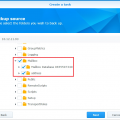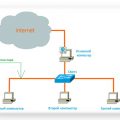Qogir GTK — это элегантная тема оформления для Linux, которая поможет вам придать своей операционной системе стильный и современный вид. В этой статье мы расскажем вам, как установить и настроить тему Qogir GTK на вашем Linux-дистрибутиве.
Процесс установки темы Qogir GTK довольно прост и займет всего несколько минут. Сначала вам потребуется загрузить саму тему. Вы можете скачать ее с официальной страницы проекта или воспользоваться утилитой wget в терминале:
wget https://github.com/vinceliuice/Qogir-theme/archive/master.zip
Когда загрузка завершится, распакуйте архив с темой:
unzip master.zip
Теперь вы можете установить тему, перейдя в распакованную папку Qogir-theme-master и выполнить следующие команды в терминале:
cd Qogir-theme-master
./install.sh
После успешной установки можно будет выбрать тему Qogir GTK в настройках внешнего вида вашего Linux-дистрибутива. Просто откройте настройки, найдите раздел «Оформление» или «Тема» и выберите Qogir GTK из списка доступных.
Теперь ваш Linux будет выглядеть современно и стильно благодаря теме Qogir GTK. Наслаждайтесь новым обликом операционной системы!
Как установить тему Qogir GTK в Linux
Шаг 1. Откройте терминал на вашей системе Linux.
Шаг 2. Установите пакет git, если он еще не установлен, с помощью следующей команды:
sudo apt-get install gitШаг 3. Клонируйте репозиторий темы Qogir GTK, используя следующую команду:
git clone https://github.com/vinceliuice/Qogir-theme.gitШаг 4. Перейдите в каталог репозитория темы, выполнив следующую команду:
cd Qogir-themeШаг 5. Установите тему Qogir GTK, используя следующую команду:
./install.shШаг 6. После успешной установки темы Qogir GTK вы можете использовать ее в своей системе Linux.
Теперь у вас установлена тема Qogir GTK на вашей системе Linux. Вы можете настроить оформление темы в настройках вашего рабочего стола или использовать инструменты тем оформления, доступные в вашей дистрибутиве Linux.
Подготовка к установке
Перед тем как установить тему Qogir GTK на вашу систему Linux, вам понадобятся следующие предварительные действия:
|
1. |
Убедитесь, что у вас установлен менеджер пакетов, поддерживающий использование Flatpak. В случае отсутствия Flatpak в вашей системе, установите его, следуя инструкциям для вашего дистрибутива Linux. |
|
2. |
Выполните обновление системы и всех установленных пакетов до последних версий. Это позволит избежать возможных конфликтов или ошибок в процессе установки темы. |
|
3. |
Проверьте наличие необходимых зависимостей, указанных в документации темы Qogir GTK. Установите все отсутствующие зависимости, чтобы избежать проблем в процессе установки и использования темы. |
После выполнения этих предварительных действий вы будете готовы к установке темы Qogir GTK на вашу систему Linux.
Проверка наличия необходимых пакетов
Перед установкой темы Qogir GTK в Linux необходимо убедиться, что у вас установлены все необходимые пакеты. Для этого выполните следующие действия:
- Откройте терминал в Linux.
- Введите следующую команду и нажмите Enter:
sudo apt-get update - Дождитесь завершения обновления пакетов.
- Введите команду
sudo apt-get install git make sassc inkscapeдля установки Git, Make, SassC и Inkscape, если они еще не установлены. - Подтвердите установку, введя пароль администратора, если потребуется.
После выполнения этих действий вы можете быть уверены, что все необходимые пакеты установлены и готовы к использованию.
Скачивание темы Qogir GTK
Прежде чем начать процесс установки темы Qogir GTK, вам понадобится скачать саму тему. Вот пошаговая инструкция:
- Откройте браузер и перейдите на официальную страницу темы Qogir GTK.
- На странице вы увидите кнопку «Download» или «Скачать». Нажмите на нее.
- Выберите версию темы, которую хотите скачать. Обычно доступны несколько вариантов, в зависимости от вашей операционной системы и окружения рабочего стола.
- После выбора версии темы, файл с расширением «.zip» или «.tar.gz» начнет скачиваться на ваш компьютер.
- Дождитесь завершения скачивания.
Теперь у вас есть скачанный архив с темой Qogir GTK, который можно использовать для установки. Следующим шагом будет извлечение и установка самой темы. Для этого следуйте дальнейшим инструкциям в нашей подробной статье.
Установка темы Qogir GTK
- Откройте терминал и выполните команду
git clone https://github.com/vinceliuice/Qogir-theme.git, чтобы склонировать репозиторий с темой Qogir GTK. - Перейдите в каталог репозитория, используя команду
cd Qogir-theme. - Выполните команду
bash install.sh, чтобы установить тему Qogir GTK. - После успешной установки откройте настройки системы (обычно доступны через главное меню).
- В настройках системы выберите раздел «Внешний вид» или «Оформление».
- В разделе «Тема» найдите тему Qogir GTK и выберите ее в качестве текущей темы оформления.
После выполнения этих шагов тема Qogir GTK будет установлена и применена ко всем приложениям, основанным на платформе GNOME. Окна и элементы интерфейса будут выглядеть стильно и современно, соответствуя вашим предпочтениям и создавая приятную рабочую атмосферу.
Копирование темы в папку тем
Чтобы установить тему Qogir GTK, вам необходимо скопировать файлы темы в папку тем вашей системы. Следуйте инструкциям ниже, чтобы выполнить это действие:
Шаг 1: Откройте терминал.
Шаг 2: Скачайте архив с темой Qogir GTK, если у вас его еще нет.
Шаг 3: Разархивируйте архив с темой в удобное для вас место.
Шаг 4: Откройте файловый менеджер и перейдите в папку с разархивированной темой Qogir GTK.
Шаг 5: Скопируйте все файлы темы, выбрав их и нажав правой кнопкой мыши, а затем выбрав опцию «Копировать».
Шаг 6: Перейдите в папку тем вашей системы. Обычно она находится в директории «usr/share/themes».
Шаг 7: В папке тем создайте новую папку с названием «Qogir» (если она еще не создана).
Шаг 8: В созданной папке «Qogir» нажмите правой кнопкой мыши и выберите опцию «Вставить», чтобы скопировать файлы темы в эту папку.
Шаг 9: Закройте файловый менеджер и перейдите к следующему шагу — настройке темы Qogir GTK.
Теперь, когда вы скопировали тему Qogir GTK в правильную папку, вы готовы настроить ее и использовать в своей системе.
Активация темы Qogir GTK
Чтобы активировать тему Qogir GTK на вашей системе Linux, выполните следующие шаги:
- Скачайте тему: Перейдите на официальный сайт Qogir GTK и скачайте архив с темой. Распакуйте архив.
- Установите зависимости: Убедитесь, что у вас установлены все необходимые пакеты для работы с GTK-темами. Обычно это пакеты gtk2-engines и gtk3-engines-unico.
- Скопируйте файлы: Скопируйте папку Qogir в папку с темами вашей системы. Обычно это папка .themes в домашнем каталоге вашего пользователя.
- Активируйте тему: В настройках вашего рабочего стола найдите раздел по темам и выберите Qogir в качестве текущей темы GTK.
- Перезапустите приложения: Чтобы изменения вступили в силу, перезапустите все приложения с графическим интерфейсом.
После выполнения этих шагов тема Qogir GTK будет активирована на вашей системе, придавая ей новый стиль и внешний вид.
Настройка темы Qogir GTK
Шаг 1: Откройте терминал и выполните следующую команду для установки Git:
sudo apt install git
Шаг 2: Склонируйте репозиторий темы Qogir GTK с помощью следующей команды:
git clone https://github.com/vinceliuice/Qogir-theme.git
Шаг 3: Перейдите в папку скачанной темы:
cd Qogir-theme
Шаг 4: Установите тему с помощью команды:
./install.sh
Шаг 5: После установки вы сможете включить тему Qogir GTK. Откройте системные настройки и найдите раздел «Внешний вид» или «Оформление». В списке доступных тем выберите «Qogir» или «Qogir-dark».
Шаг 6: При желании вы можете настроить цветовую схему и другие параметры темы Qogir GTK, используя соответствующие инструменты в системных настройках.
Примечание: Некоторые Linux-дистрибутивы могут требовать дополнительных действий или команд для полноценной настройки темы Qogir GTK. Обязательно изучите официальную документацию вашей системы или посетите официальный сайт разработчика для получения дополнительной информации.
Поздравляем! Теперь у вас установлена и настроена тема Qogir GTK на вашем Linux-устройстве. Наслаждайтесь стильным и современным внешним видом вашей операционной системы!
Настройка цветовой схемы
После установки темы Qogir GTK вы можете настроить цветовую схему по своему вкусу. Для этого вам понадобится инструмент изменения темы. В большинстве дистрибутивов Linux можно использовать интегрированные инструменты для изменения темы оформления. Если же ваш дистрибутив не предоставляет такой инструмент, вы можете воспользоваться инструментом GNOME Tweak Tool.
Чтобы настроить цветовую схему с помощью GNOME Tweak Tool:
- Установите GNOME Tweak Tool, если у вас его еще нет, с помощью менеджера пакетов вашего дистрибутива.
- Запустите GNOME Tweak Tool из меню приложений.
- Во вкладке «Оформление» найдите раздел «Тема» и установите тему Qogir GTK.
- В разделе «Цвет» выберите желаемую цветовую схему из списка предустановленных или установите собственную с помощью кнопки «Загрузить».
- Примените изменения.
После завершения настройки цветовой схемы вам необходимо перезапустить приложения или войти в систему заново, чтобы изменения вступили в силу. Теперь у вас есть настроенная цветовая схема, сочетающаяся с темой Qogir GTK.
Настройка оформления окон
Правильно настроенное оформление окон может значительно улучшить внешний вид вашей системы и создать приятную атмосферу во время работы. В этом разделе мы рассмотрим, как настроить оформление окон с использованием темы Qogir GTK в Linux.
1. В первую очередь, убедитесь, что у вас установлены все необходимые зависимости. Для установки темы Qogir GTK вам потребуется наличие пакета «git» на вашей системе. Если пакет «git» не установлен, выполните следующую команду в терминале:
sudo apt-get install git
2. После того, как пакет «git» успешно установлен, склонируйте репозиторий с темой Qogir GTK на свой компьютер. Для этого выполните следующую команду в терминале:
git clone https://github.com/vinceliuice/Qogir-theme.git
3. Перейдите в каталог с клонированным репозиторием:
cd Qogir-theme
4. Теперь выполните команду для установки темы Qogir GTK:
sudo ./install.sh
5. После успешной установки темы вы можете приступить к ее настройке. Зайдите в настройки оформления окон в вашей системе и выберите тему Qogir GTK. Обычно это можно сделать в меню «Настройки системы» или «Оформление».
6. После выбора темы Qogir GTK вы можете настроить ее в соответствии с вашими предпочтениями. Часто в настройках оформления окон вы можете выбрать цветовую схему, размер окон, шрифты и другие параметры оформления. Используйте настройки, которые наиболее подходят вам.
7. После завершения настройки сохраните изменения и закройте окно настроек. Теперь вы можете наслаждаться новым оформлением окон на вашей системе Linux с темой Qogir GTK.
Оформление окон — это важный аспект вашей системы, который помогает создать комфортную и приятную рабочую среду. Настройте свою систему с помощью темы Qogir GTK и наслаждайтесь новым внешним видом ваших окон в Linux.
Настройка шрифтов
После установки темы Qogir GTK в Linux вы также можете настроить шрифты для достижения наилучшего визуального эффекта. Вот как это сделать:
1. Откройте панель настроек вашего дистрибутива Linux, вызвав системное меню и выбрав «Настройки».
2. Перейдите в раздел «Внешний вид» или «Оформление» в меню настроек.
3. В этом разделе вы должны найти пункт «Шрифты» или «Стили шрифтов». Щелкните на нем, чтобы открыть окно настройки шрифтов.
4. В окне настройки шрифтов вы увидите различные параметры шрифтов, такие как «Общий шрифт», «Шрифт заголовков», «Шрифт окон», «Шрифт панели» и т.д. Щелкните на каждом параметре, чтобы выбрать соответствующий шрифт и его размер.
5. Найдите и выберите шрифт, который вам нравится, и выберите подходящий размер для каждого параметра.
6. После настройки шрифтов сохраните изменения, закрыв окно настроек. Ваши выбранные шрифты должны начать отображаться сразу после сохранения.
Настройка шрифтов поможет вам настроить внешний вид вашей системы в соответствии с вашими предпочтениями и дизайном Qogir GTK темы.